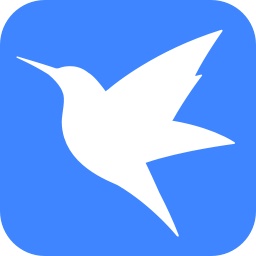迅雷如何关闭远程下载,在之前的文章中,小编为大家介绍了关于迅雷的远程下载功能的作用以及详细的使用方法,相信很多小伙伴已经体验到这个功能所带来的便利之处了。而近日,有的小伙伴跟随小编介绍的方法,使用了远程下载的功能,觉得还不错,但是因为设备的问题,想要退出迅雷的远程下载,那么此时我们应该怎样退出呢,今天就跟着天极下载小编一起来看看吧。
迅雷如何关闭远程下载
①启动电脑端的迅雷软件,然后点击界面右上角的【三】图标,然后选择【远程下载】功能。
②接着,软件会弹出一个提示窗口,这里直接点击【关闭功能】按钮。
③最后,软件会弹窗【已关闭远程下载】的提示,此时就代表功能成功地被关闭掉了。
手机端在远程设备界面则会显示【当前设备未开启远程下载功能】的信息。
介绍完了迅雷关闭远程下载功能的教程后,有的小伙伴还遇到了迅雷无法远程下载视频的问题,那么这是怎么一回事呢,我们又该如何解决此问题呢。
迅雷无法远程下载视频怎么办
造成迅雷无法远程下载视频的原因有很多,可能是账号登录错误导致的,也有可能是软件版本太低导致的,还有可能是未开启电脑端的远程下载功能导致的。
因为,想要实现迅雷远程下载视频,就需要我们在电脑端和手机端登录同一个账号,如果账号登录的不是一个账号的话,那么则无法实现远程下载的需求的。目前,迅雷的登录方式有5种,分别是账号、手机号、微信、QQ以及微博账号的登录。
其次,如果电脑端或手机端的迅雷软件的版本太低的话,也是无法远程下载视频的,将电脑端和手机端的软件全部更新至最新版本,版本大于11.4.1,即可实现远程下载视频了。
最后,点击电脑端迅雷界面右上角的【三】图标,选择【远程下载】功能,然后根据提示来进行远程连接,连接成功后即可实现远程下载视频了。
以上,就是小编为大家总结的关于迅雷关闭远程下载的步骤以及无法远程下载视频问题的解决方法介绍了。
小编推荐:
 天极下载
天极下载